
To maximize your experience with apps on Firestick, it's essential to keep them up to date. In today's post, we'll guide you on Comment mettre à jour les applications sur Firestick in various scenarios. Whether you need to update official or third-party apps automatically or manually, we've got a tutorial for you.
Table des matières
Remarque : Un appareil Firestick est essentiel pour mettre à jour les applications sur Firestick. Si le n'est pas disponible, essayez le Application de télécommande Fire TV Stick de BoostVision, qui vous permet de contrôler facilement votre Fire TV ou Firestick depuis votre smartphone.
Download Remote for Fire TV & Fire Stick

Comment mettre à jour les applications Firestick? La première étape pour mettre à jour les applications est de s'assurer que votre Firestick est à jour. Pour mettre à jour le Firestick, allez à Paramètres > Mon Fire TV > À propos > Vérifiez les mises à jour, téléchargez les mises à jour s'il y en a, et laissez l'appareil terminer la suivante. Après le redémarrage automatique de votre Firestick, la mise à jour du système d'exploitation est terminée, et vous pouvez suivre le guide ci-dessous sur comment mettre à jour une application sur Firestick.
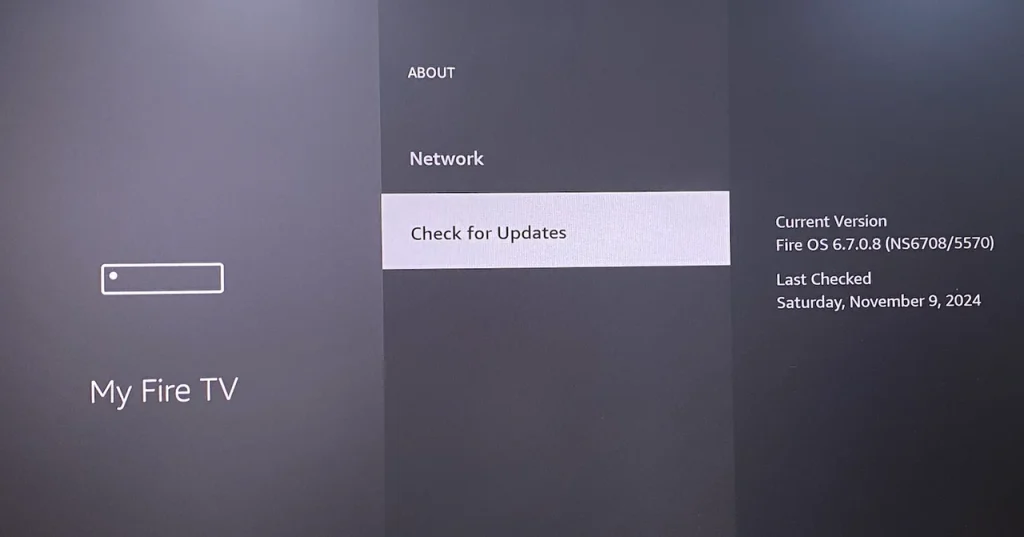
Comment mettre à jour les applications sur Firestick automatiquement?
Firestick features the Automatic Updates function. When the function is enabled, apps should update automatically when there's an available update. So, enable Automatic Updates on your Firestick, then you won't have to manually update your apps.
How to update apps on Fire TV or Firestick automatically? Here's a breakdown of each step:
Étape 1. De l'écran d'accueil, choisissez le Paramètres option (icône d'engrenage).
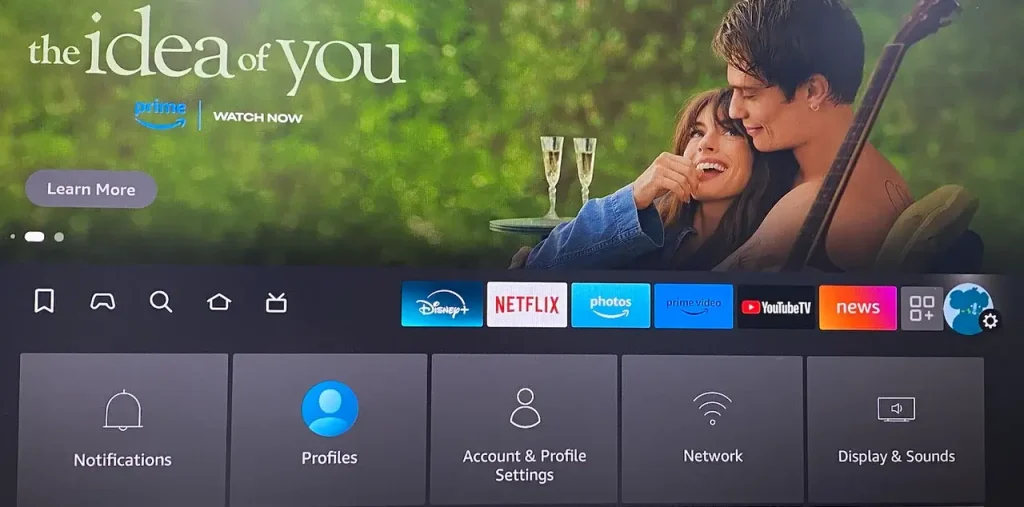
Étape 2. Depuis le menu Paramètres, choisissez le Applications Option.
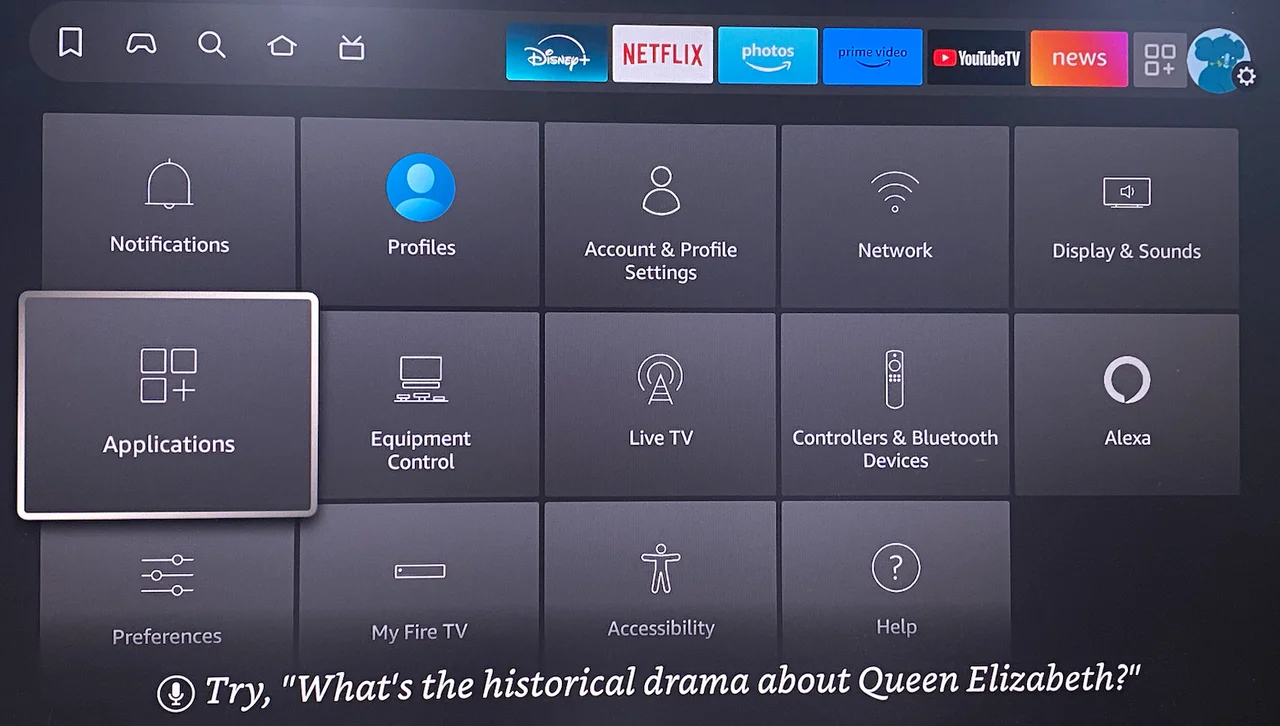
Étape 3. Depuis le menu Applications, choisissez le Appstore Option.
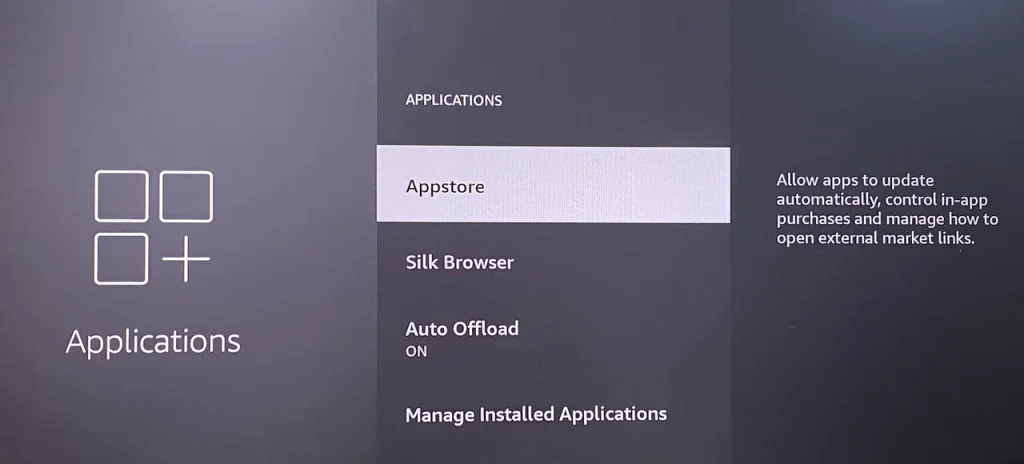
Étape 4. Depuis le menu de l'Appstore, localisez Mises à jour automatiques et l'allumer.
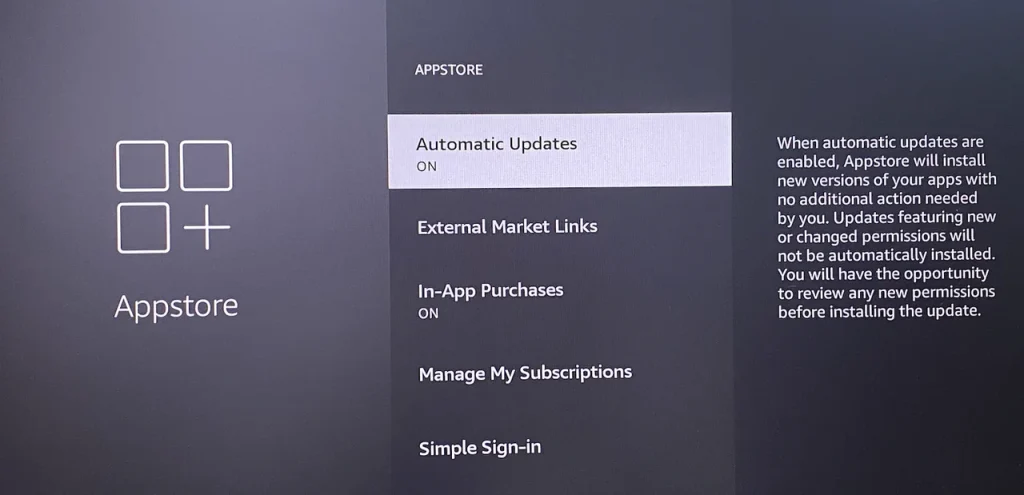
Comment mettre à jour les applications sur Firestick manuellement ?
You can also update apps on your Firestick manually, which is especially helpful if an app isn't streaming content properly or encounters glitches that disrupt your viewing experience as new updates often get bug fixes, performance improvements, and new features.
Here's how to check for app updates on Firestick:
Étape 1. De l'écran d'accueil, choisissez le Applications option (trois carrés et un signe plus).
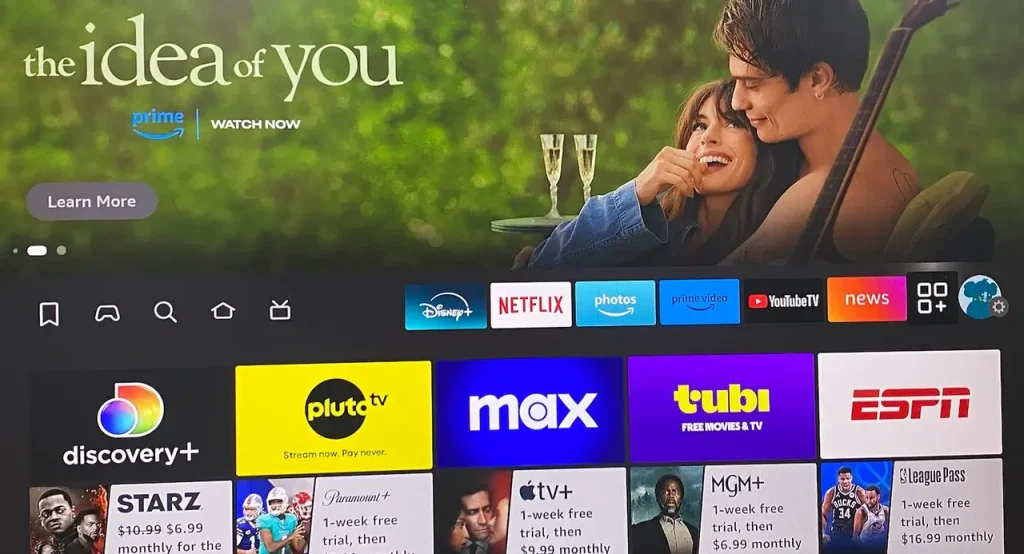
Étape 2. Toutes vos applications doivent être répertoriées, et localisez l'application que vous souhaitez mettre à jour.
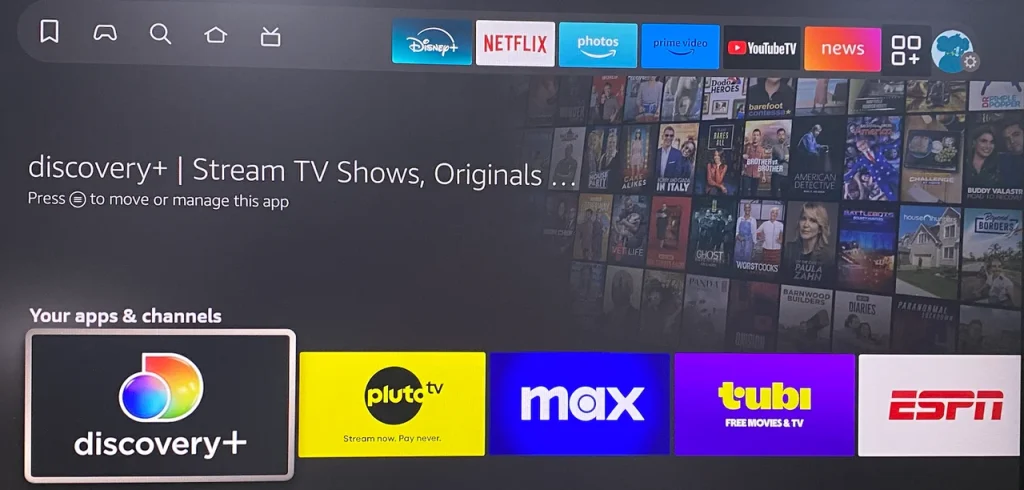
Étape 3. Appuyez sur le Bouton de menu sur Firestick remote ou application remote, qui est représentée par trois lignes horizontales.
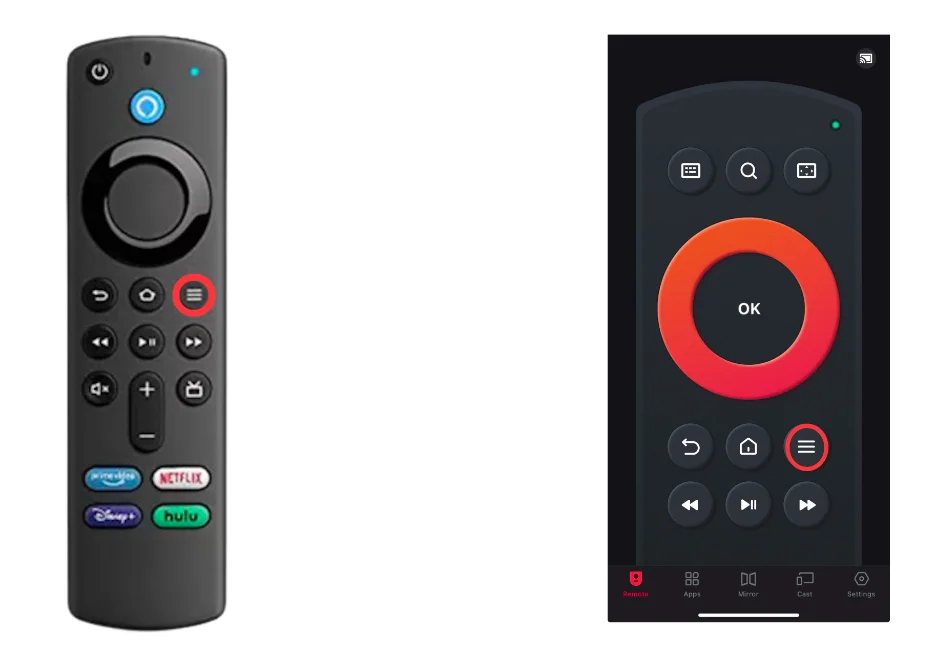
Étape 4. Choisir le More Info option du menu de droite.
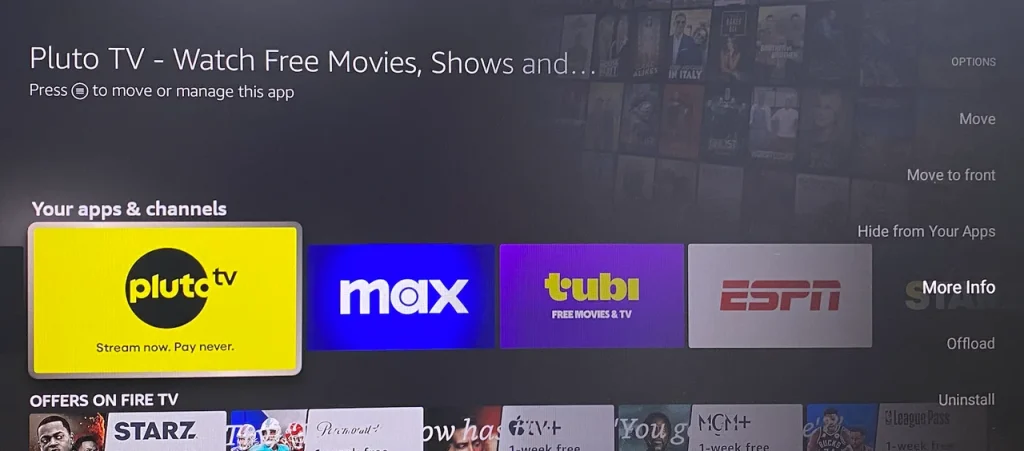
Étape 5. Choisir le Update option if available. When there's an available update, you'll see this option underneath the app's title; if there's no update available, you'll see the Open option.
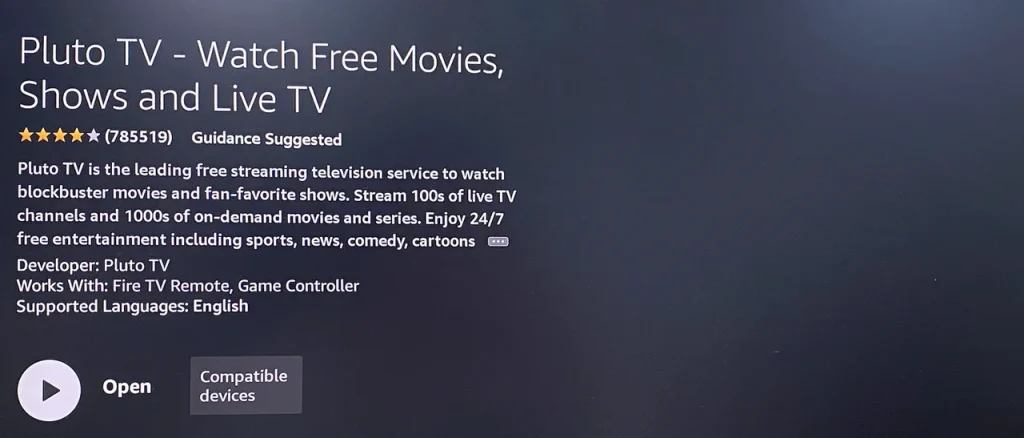
Comment mettre à jour les applications téléchargées sur Firestick ?
The above methods only help you update apps you download from Amazon's App Store. If you have sideloaded apps on your Firestick jailbreaké, vous pouvez les mettre à jour de différentes manières. Il existe trois façons de mettre à jour les applications tierces sur votre Firestick, et toutes nécessitent que les options de développeur soient activées sur le Firestick.
Méthode 1. Réinstallez des applications téléchargées en utilisant Downloader

Cette méthode peut être la plus simple car elle vous demande juste de télécharger à nouveau l'application téléchargée que vous souhaitez mettre à jour via l'application Downloader. Cela signifie que vous n'avez besoin que d'ouvrir l'application Downloader, d'entrer l'URL spécifique ou code de téléchargement pour Firestick (e.g. 59745 pour Cinema HD), téléchargez le fichier APK et installez-le avec les instructions.
Méthode 2. Mettre à jour Sideloaded en utilisant APKUpdater
L'APKUpdater est également une application tierce qui analyse un appareil pour les APK installés et vous notifie lorsque des mises à jour sont disponibles, vous permettant de télécharger et d'installer les dernières versions manuellement. Par conséquent, la deuxième méthode pour mettre à jour les applications téléchargées sur Firestick consiste à utiliser l'application APKUpdater.
Étape 1. Open the Téléchargeur application sur votre Firestick.
Étape 2. Search for "APKUpdater" on APKMirror which is one of the reputable third-party sites that host APK files using the built-in browser in Downloader.
Remarque : Il n'est pas recommandé d'entrer l'URL car l'URL directe pour APKUpdater est un peu longue (par exemple https://www.apkmirror.com/apk/xxxxxxxx), et cela prend du temps à entrer.
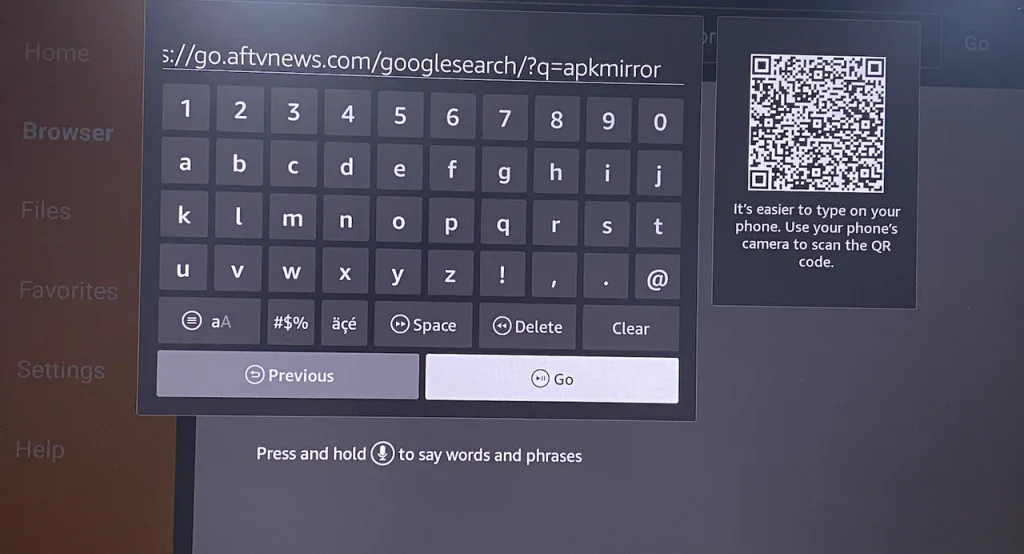
Étape 3. Trouvez la dernière version d'APKUpdater et téléchargez-la.
Étape 4. Une fois le fichier APK téléchargé, choisissez de l'installer sur votre Firestick et supprimez le fichier APK après l'installation pour économiser de l'espace de stockage.
Étape 5. Ouvrez l'application APKUpdater sur votre Firestick, et l'application peut vous demander de mettre à jour l'application. Si c'est le cas, choisissez Installer > Paramètres > Installer des applications inconnues et allumez APKUpdater.
Étape 6. Fermez l'application sur Firestick en choisissant Arrêt forcé. Ensuite, dans le même menu, choisissez le Effacer les données et Vider le cache options individuellement.
Étape 7. Ouvrez à nouveau l'application APKUpdater, choisissez Installer, et suivez les instructions à l'écran pour terminer le processus.
Étape 8. Ouvrez l'application APKUpdater, allez dans le Paramètres , et éteindre Google Play.
Étape 9. Forcer l'arrêt de l'application à nouveau, puis la lancer.
Étape 10. Allez à la Mises à jour tab, from which you'll see the list of all the available updates for your apps.
Étape 11. Choisissez l'application que vous souhaitez mettre à jour et choisissez Installer.
Étape 12. Une fois la page web apparue, faites défiler vers le bas jusqu'à ce que vous voyiez le Télécharger APK option, choisissez-le et suivez les instructions à l'écran pour terminer la mise à jour.
Méthode 3. Mettre à jour les applications téléchargées par sideload en utilisant adbLink
Vous pouvez également mettre à jour vos applications tierces sur Firestick en utilisant l'application adbLink depuis votre ordinateur. Comment le faire ? Les étapes sont listées ci-dessous :
Étape 1. From the Firestick's home screen, choose Paramètres, puis Mon Fire TV.
Étape 2. Go to Réseau, vérifiez votre adresse IP et notez-la.
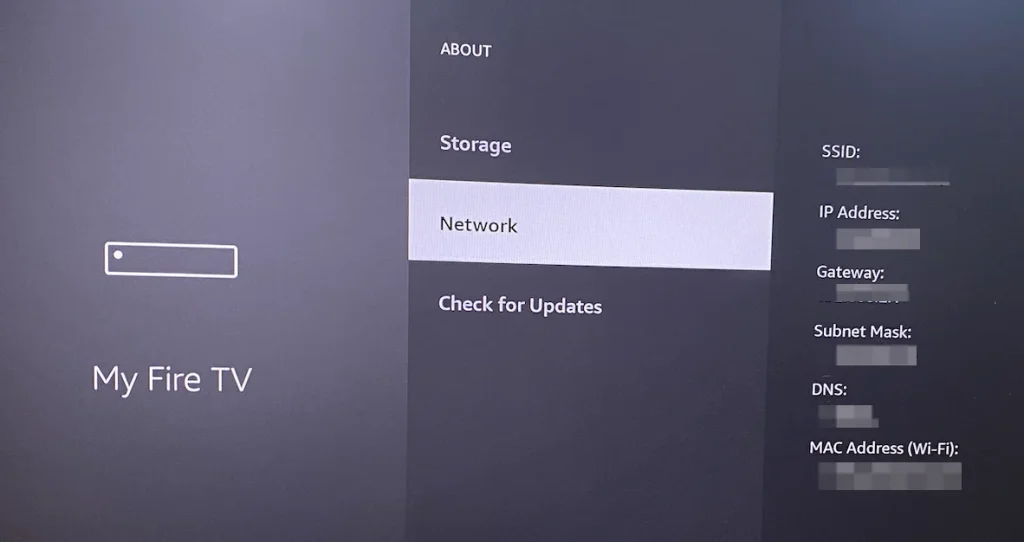
Étape 3. Visitez adbLink web page on your computer, which you'll use to link your Firestick to your computer, and download and install it on your computer.
Étape 4. Une fois installé, ouvrez adbLink et cliquez sur le Nouveau bouton.
Étape 5. Enter Fire Stick ou quelque chose d'autre dans le Description champ, votre adresse IP dans le champ Adresse, et cliquez Sauvegarder.
Étape 6. Cliquez sur le Sélectionner l'appareil dérouler et choisir le Fire Stick tu viens d'ajouter, puis cliquez Connecter. Lorsque la connexion est établie, vous devriez voir votre appareil connecté et l'état de la connexion.
Étape 7. Téléchargez le fichier APK de l'application que vous souhaitez mettre à jour.
Étape 8. Cliquez Installer APK pour choisir le fichier APK depuis votre ordinateur et cliquer Oui Pour l'installer. L'application sera mise à jour la prochaine fois que vous y accéderez depuis votre Firestick.
Conclusion
Keeping your apps updated on Firestick is key to a smooth and enjoyable viewing experience. How to update app on Firestick? With the full guide provided here, you may have mastered each step for updating apps on Firestick whether they are official or third-party apps. And do not forget to keep your Fire OS updated as well—it's equally important for an optimal streaming experience.
Comment mettre à jour les applications sur Firestick FAQ
Q: Ai-je besoin de mettre à jour les applications sur Fire Stick?
Yes, it's a good idea to update apps on your Fire Stick regularly. Updating apps ensures that you have the latest features, performance improvements, and security fixes. It also helps ensure compatibility with the latest versions of the Fire OS and any content or streaming services.
Q: Comment effectuer une mise à jour logicielle sur Amazon Firestick ?
Pour mettre à jour une application officielle sur Firestick, localisez l'application dans la liste des applications, appuyez sur le Menu , bouton de la télécommande, choisissez More Info, et choisissez Update si disponible. Vous pouvez laisser l'application se mettre à jour automatiquement en allant à Paramètres > Applications > Appstore > Mises à jour automatiques. Pour mettre à jour une application tierce sur votre Firestick, vous devez la télécharger et l'installer à nouveau comme auparavant.
Q: Comment puis-je mettre à jour Netflix sur mon Firestick ?
Pour mettre à jour Netflix sur Firestick, localisez l'application dans la liste des applications, appuyez sur le Menu , bouton de la télécommande, choisissez More Info, et choisissez Update si disponible.
Q: Comment mettre à jour Hulu sur Firestick ?
Pour mettre à jour Hulu sur Firestick, localisez l'application dans la liste des applications, appuyez sur le Menu , bouton de la télécommande, choisissez More Info, et choisissez Update si disponible.








